热门标签
热门文章
- 1python 分词工具训练_中文分词入门和分词工具汇总攻略
- 2基于JavaSpringmvc+myabtis+html的鲜花商城系统设计和实现_.net mvc 鲜花网站免费
- 32024网络安全(黑客)如何学习
- 4如何修复 SQL Server 数据库中的恢复挂起状态?_sqlserver 恢复挂起
- 5c语言简单算法——分发糖果_分糖果c语言
- 6AI助手:打造引人入胜的文章标题
- 7Pycharm配置Git以及GitLab实现代码管理(全网最详细)_pycharm git gitlab
- 8分布式监控系统Zabbix--完整安装记录-批量添加主机和自动发现端口
- 9linux新建一个用户_linux组态软件-跨平台组态,linux组态演示
- 10Java 岗位 【数据库】 面试题及答案详解_java面试常见数据库问题及回答技巧
当前位置: article > 正文
升级win11后无线鼠标失灵,win11鼠标用不了
作者:小小林熬夜学编程 | 2024-04-16 14:04:40
赞
踩
升级win11后无线鼠标失灵,win11鼠标用不了
鼠标失灵是常见的设备故障问题,今天带来相关的解决方法,本文主要是针对升级win11后无线鼠标失灵的处理方法。不少小伙伴在使用电脑的过程中,都遇到过鼠标移动缓慢或者动不了的情况,升级到win11系统的小伙伴也不例外。一般刚升级新系统后,才出现的鼠标失灵问题,那么可能会跟硬件驱动程序有关,下面是几个解决方法,一起来看看吧。
win11鼠标用不了
解决方法一:
1、同时按【shift+alt+numlock】组合快捷键,方向键选择在“轻松使用设置中心”控制面板中禁用此键盘快捷方式。
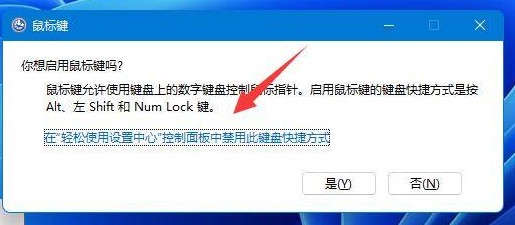
2、使用键盘“Tab”键移动光标至“确定”,按下回车键确定。
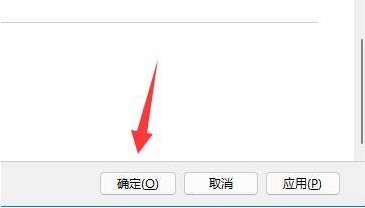
3、之后我们就可以使用小键盘来代替鼠标了。

4、右键开始菜单,进入“设备管理器”。
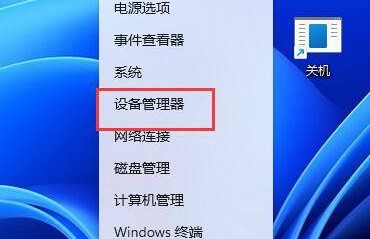
5、展开其中的鼠标设备,选择“更新驱动程序”,再根据提示进行更新即可。
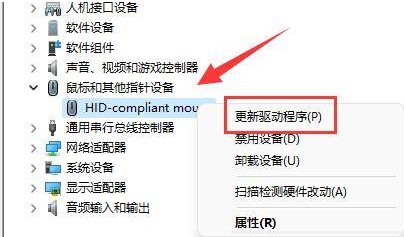
解决方法二:信息来源、一键重装系统
通过更新鼠标驱动程序,鼠标依然用不了的话,你需要确认是不是设备的问题。
1、 可能是无线鼠标没有电了,需要充电。
2、有条件的朋友还可以将鼠标连接到其他电脑上看看能不能用。如果不能用则说明鼠标故障,换一个新的鼠标即可。
当win11鼠标用不了,尤其是刚升级或者更新win11后才出现的鼠标失灵现象,大多数原因是因为鼠标驱动程序的问题,建议重新装驱动,再重启电脑试试。
声明:本文内容由网友自发贡献,不代表【wpsshop博客】立场,版权归原作者所有,本站不承担相应法律责任。如您发现有侵权的内容,请联系我们。转载请注明出处:https://www.wpsshop.cn/w/小小林熬夜学编程/article/detail/434612
推荐阅读
相关标签


